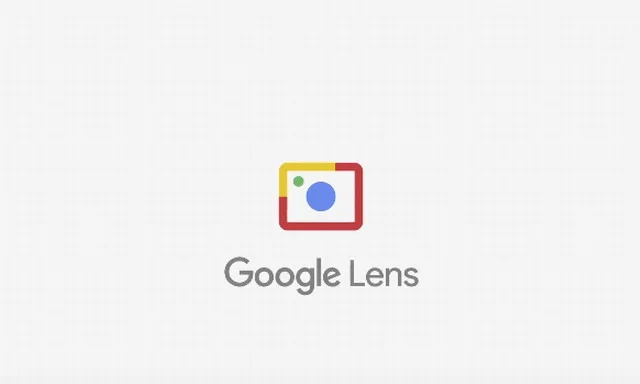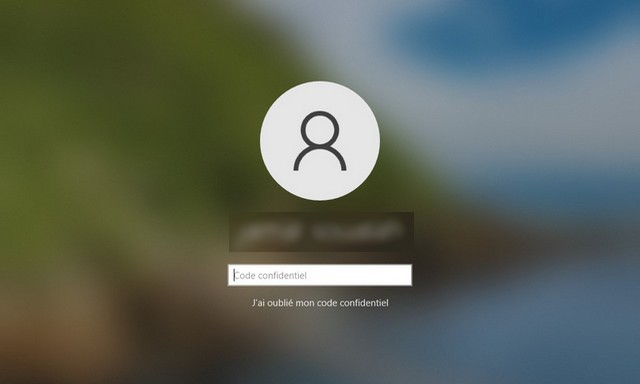如何通過 4 種方式更改 iPhone 上的 iCloud 帳戶
如何更改我的 iCloud ID 以匹配 iPhone 上的新 Apple ID?當您獲得新的 Apple ID 後,您可能需要在 iCloud 中更改舊的 iCloud 帳戶以匹配新的 Apple ID。但當您嘗試退出 iCloud 時,它可能會通知您存儲在 iCloud 中的數據將同時被刪除。不用擔心!您可以使用本文中的解決方案輕鬆備份 iPhone 上的數據。對於想要保存數據的用戶,我們創建了本指南來幫助您在 iPhone 上更改 iCloud 帳戶無需刪除和丟失數據。
是的。您使用 Apple ID 訪問所有 Apple 服務,包括 iCloud。當Apple ID更改時,您還可以同時更改iCloud帳戶,方法是註銷以前的帳戶並使用新帳戶登錄。如果您有多個 Apple ID,您還可以在 iCloud 中登錄不同的 Apple ID 帳戶。以下是更換 iCloud 帳戶的四種不同方法。
| 方法 | 要求 | 困難 |
| 設定 | 一部iPhone 新舊 Apple ID 密碼 |
低的 |
| appleid.apple.com | 蘋果設備 新的 Apple ID 密碼 |
緩和 |
| Apple ID 刪除 | 一部iPhone 一台電腦 |
低的 |
| 激活解鎖器 | 一部iPhone 一台電腦 |
緩和 |
第 2 部分:如何在 iPhone 上更改 iCloud 帳戶而不丟失數據
在我們深入研究 iCloud 帳戶更改的更多解決方案之前,我們應該首先了解如何在 iCloud 中保留我們的數據。為了避免數據丟失,我們為您提供了三種在 iCloud 中備份數據的方法。以下方法的前提是您需要提供正確的Apple ID密碼。
提示 1. 將數據保留在設置中
保存數據最常見的方法是將 iCloud 數據保存在 iPhone 上。在iPhone上更改Apple ID密碼的情況下,可以通過以下步驟防止數據丟失。
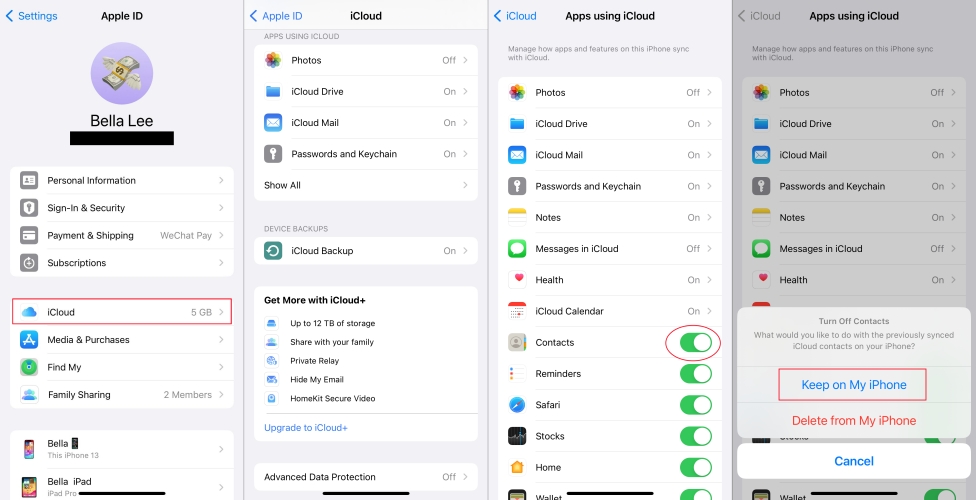
步驟1。發射設定。
步驟2。擊中Apple ID 名稱 > iCloud。
步驟 3.點擊使用 iCloud 的應用程序,選擇您想要的應用程序。然後按保留在我的 iPhone 上。
步驟 4。退出舊的 Apple ID 並使用新的登錄蘋果ID密碼。
步驟 5。觸摸合併。
提示 2. 通過 iTunes/Finder 備份數據
您可以採用的另一種方法是訪問 Windows 上的 iTunes 或 Mac 上的 Finder。 iTunes是蘋果公司設計的一款多功能軟件,可用於備份和恢復蘋果設備上的數據。通過 iTunes 備份數據的步驟如下。
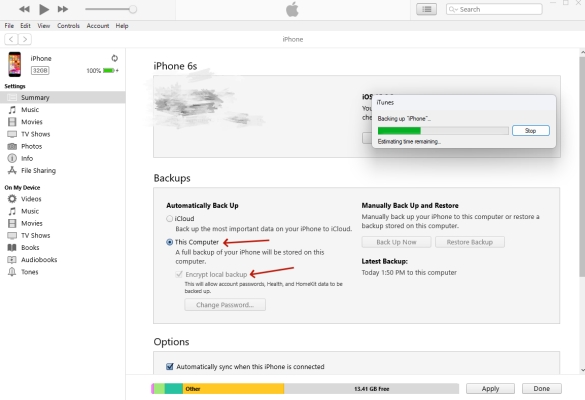
步驟1。將您的 iPhone 連接到計算機並運行最新版本的iTunes.單擊iPhone圖標並選擇概括在左側邊欄中。
步驟2。在備份部分,選擇這台電腦並勾選加密本地備份在它旁邊。
步驟 3.輸入密碼以解鎖 iPhone 備份,然後單擊立即備份。
步驟 4。登錄新的 Apple ID 後,返回 iTunes。並選擇恢復備份。
步驟 5。當iPhone重新啟動時,您需要等待它與電腦完成同步。
技巧 3. 將數據同步到 iCloud
iCloud 也可以存儲您的數據,因此您可以將 iPhone 上的數據同步到 iCloud。過程非常簡單,你只需要在 iPhone 上進行一些設置即可。以下是具體方法。
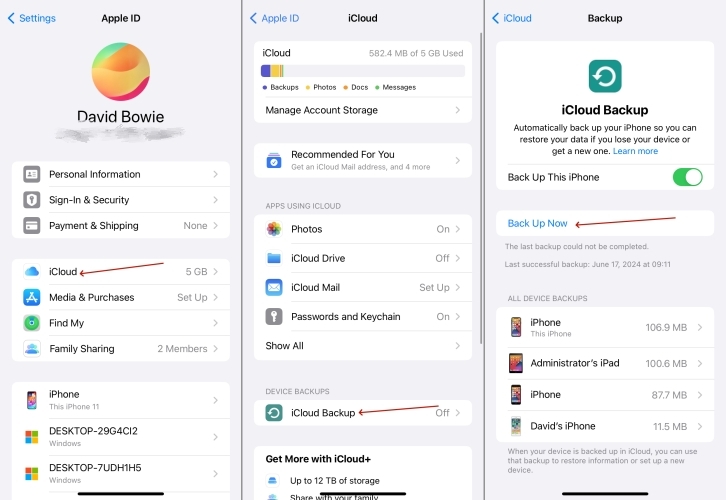
步驟1。前往設定。
步驟2。點擊iCloud > iCloud 備份。
步驟 3.轉動iCloud 備份打開並按下立即備份。
第 3 部分. 如何在 iPhone 上切換 iCloud 帳戶[需要Apple ID密碼]
在Apple設備中,無論您要登錄哪項服務,都需要Apple ID密碼。如果你有新舊Apple ID密碼,那麼在iPhone上切換iCloud帳戶並不困難。更改 iCloud 帳戶的方法有兩種,供您參考。
方法 1. 通過設置切換 iCloud 帳戶
無需待機其他設備,您可以隨時在iPhone上轉移iCloud帳戶。常見的方法是在“設置”中更改您當前使用的 Apple ID。 iCloud 帳戶也會同時發生變化。
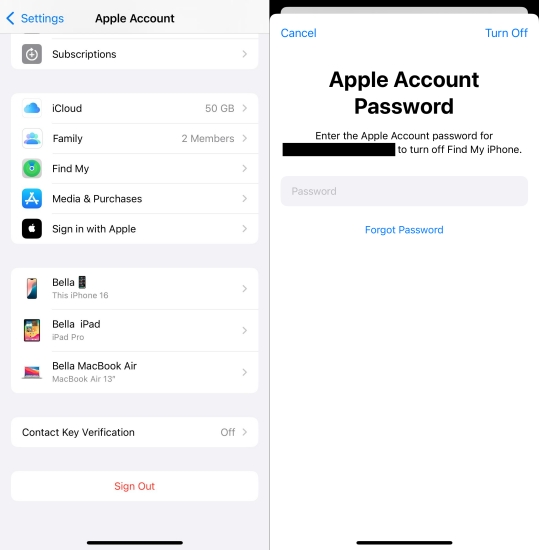
步驟1。開始設定。
步驟2。打你的蘋果ID並向下滾動以點擊登出。
步驟 3.輸入蘋果ID密碼刪除舊的 Apple ID。
步驟 4。然後使用密碼登錄新的 Apple ID。此時,iPhone 上的 iCloud 帳戶已更改。
方法 2. 在 appleid.apple.com 中更改 iCloud 帳戶
正如我們之前提到的,當您更改 Apple ID 時,iCloud 帳戶也會隨之更改。所以您可以進入Apple ID官網刪除舊的Apple ID並在這裡登錄新的Apple ID。您可以執行以下操作。
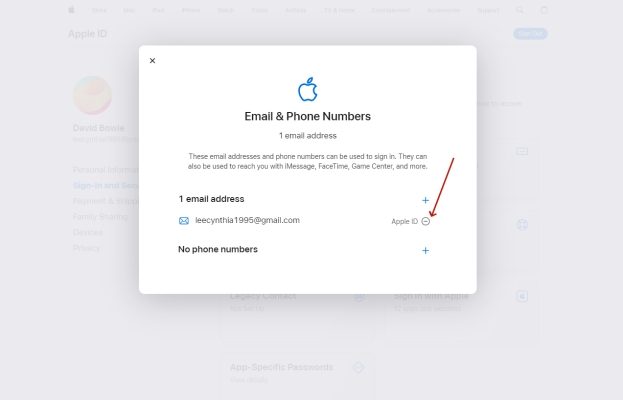
步驟1。輸入 appleid.apple.com。
步驟2。選擇登錄和安全。
步驟 3.點擊電子郵件和電話號碼然後單擊旁邊的刪除圖標。
步驟 4。輸入新的Apple ID,然後點擊更改蘋果ID。
步驟 5。輸入並確認您的密碼。 iCloud 帳戶也將被替換。
第 4 部分:如何在沒有密碼的情況下更換 iPhone 上的 iCloud 帳戶
我們在第 3 部分中提到的解決方案需要 Apple ID 密碼才能更改 iCloud 帳戶。考慮到某些用戶因忘記而無法訪問 Apple ID 密碼,我們可以根據 iPhone 上的“查找我的”狀態為您提供另外兩種方法,無需 Apple ID 密碼即可更改 iCloud 帳戶。
方法 1. 使用 Apple ID 刪除[在禁用狀態下查找我的]
如果您禁用了“查找我的 iPhone”,當您忘記了之前的 Apple ID 密碼時,您仍然無法更換舊的 Apple ID。你不必擔心這一點。 Apple ID 刪除程序仍然可以在沒有密碼的情況下刪除舊的 Apple ID。這裡我們向您推薦的工具是 MagFone iPhone Unlocker。它是一款多功能軟件,可用於解鎖 Apple ID、屏幕密碼和刪除 MDM。在這裡,您可以使用它從 iPhone 中刪除舊的 Apple ID。
步驟1將 iPhone 連接到電腦
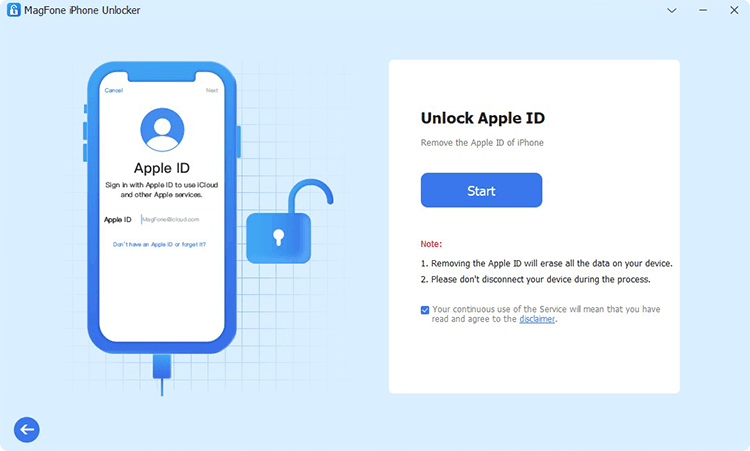
使用 USB 數據線連接 iPhone 和電腦。然後運行 MagFone iPhone Unlocker 軟件。檢測到設備後,點擊解鎖Apple ID選項,點擊開始進入下一步。
步驟2下載並驗證固件包
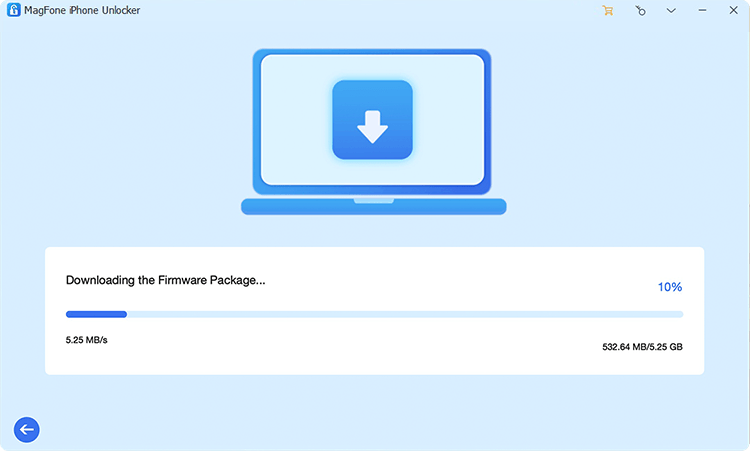
在這部分,您需要確保屏幕上的信息與您的 iPhone 匹配。如果有問題請自行修正並選擇正確的固件包下載。
步驟3開始在 iPhone 上刪除無密碼的 Apple ID
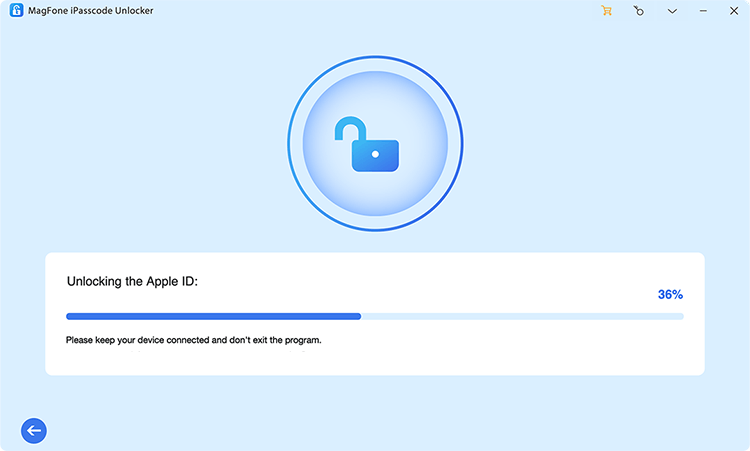
下載固件包後,點擊解鎖。然後,該軟件只需幾分鐘即可從 iPhone 中刪除您的舊 Apple ID。
方法 2. 使用激活解鎖器[在啟用狀態下查找我的]
對於啟用“查找我的 iPhone”的 iPhone,轉移 iCloud 帳戶會更加困難。因為在更改iCloud帳戶之前,您需要繞過激活鎖。激活鎖是一項安全措施,用於在打開“查找我的 iPhone”後保護您的 iPhone 免遭竊賊之害。因此,如果您忘記了原始 Apple ID 密碼並且發生了 iCloud 鎖定,您可以使用 MagFone Activation Unlocker 來繞過它。這是繞過 iPhone、iPad 和 iPod Touch 上 iCloud 鎖定的專業而強大的方法。如果您需要使用它,這是一個簡單的指南。
步驟1首先啟動 MagFone 激活解鎖器
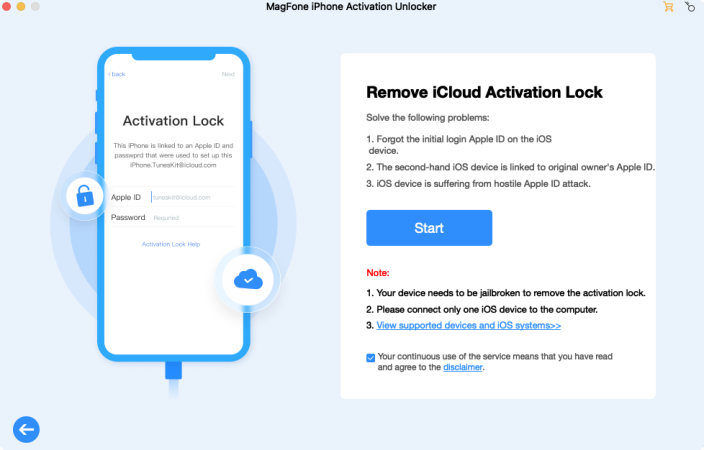
將 iPhone 連接到受信任的計算機後,運行 MagFone Activation Unlocker。選擇軟件上的“刪除 iCloud 激活鎖”選項,然後單擊“開始”。
步驟2開始在電腦上下載越獄工具
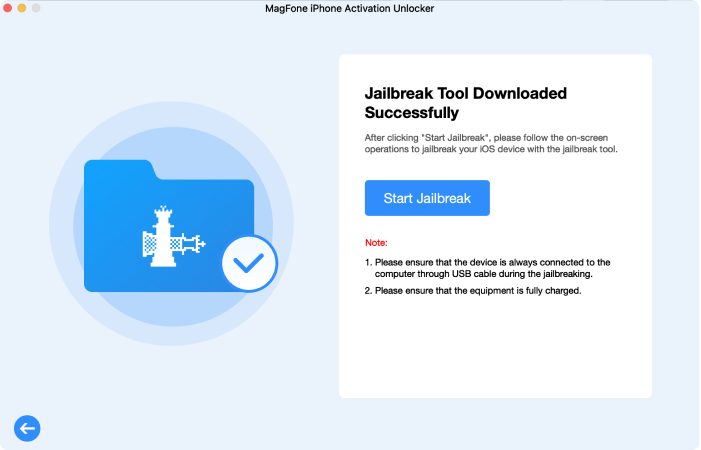
推薦閱讀:什麼是 iCloud DNS 繞過 iCloud 鎖定的 iPhone/iPad
這裡需要根據你的iPhone的iOS版本下載一個越獄工具來對你的iPhone進行越獄。 Windows PC 或 Mac 上的過程有所不同,因此您應該按照屏幕上的說明進行操作或按照以下說明進行操作。
步驟3繞過 iPhone 上的激活鎖
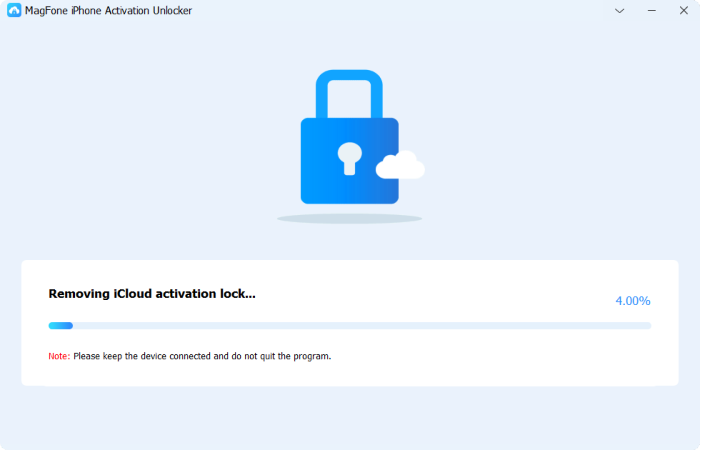
越獄完成後,您可以在屏幕上確認iPhone信息。接下來,單擊“開始”按鈕以解除 iPhone 上的激活鎖。確認您的 iPhone 在整個過程中保持連接。
第 5 部分. 有關在 iPhone 上更改 iCloud 帳戶的常見問題解答
Q1.如何在 iPhone 上更改 iCloud 帳戶的電子郵件地址?
A1:如今,在 iPhone 上更改 iCloud 電子郵件地址相對容易。以下是如何在“設置”中更改它。
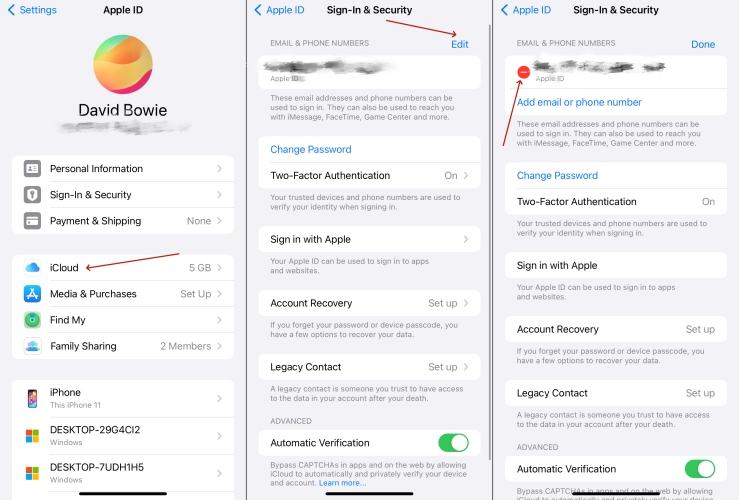
步驟1。進入設定。
步驟2。輕敲Apple ID > 登錄和安全。
步驟 3.按編輯電子郵件和電話號碼選項附近。
步驟 4。點擊刪除圖標,然後點擊刪除。
步驟 5。選擇選擇另一個電子郵件地址並輸入新的電子郵件地址。
步驟 6。在新的電子郵件地址中輸入驗證碼。
Q2。如何在 iPhone 上更改 iCloud 密碼?
答2:更改iCloud密碼就是更改Apple ID密碼。請按照以下說明進行操作。您只需在 iPhone 上更改 iCloud 密碼即可。
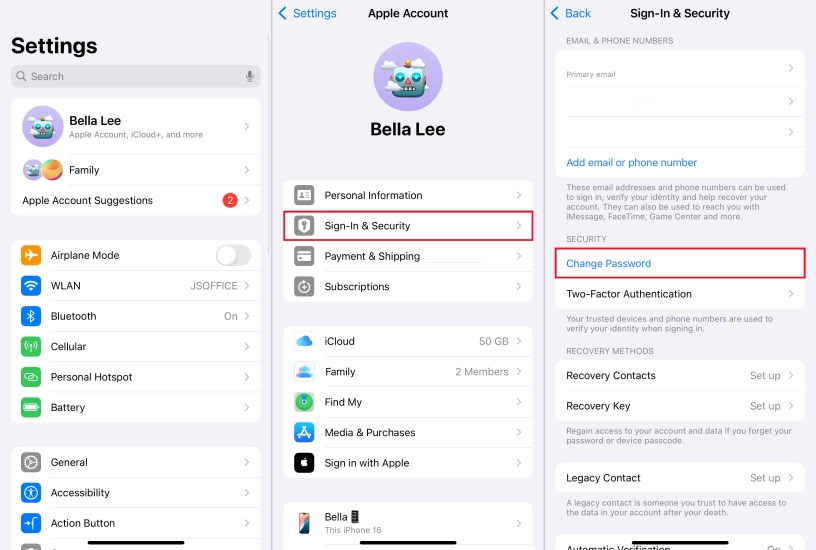
步驟1。點火設定。
步驟2。按您的名字並點擊登錄和安全。
步驟 3.觸摸更改密碼並輸入舊密碼。
步驟 4。接下來,您需要輸入新密碼並確認。
步驟 5。繼續按改變或者更改密碼。
Q3。如何更改 iPhone 上的 iCloud 用戶名?
A3:也許您只想更改 iCloud 上的用戶名。接下來是如何更改 iPhone 上的 iCloud 用戶名。
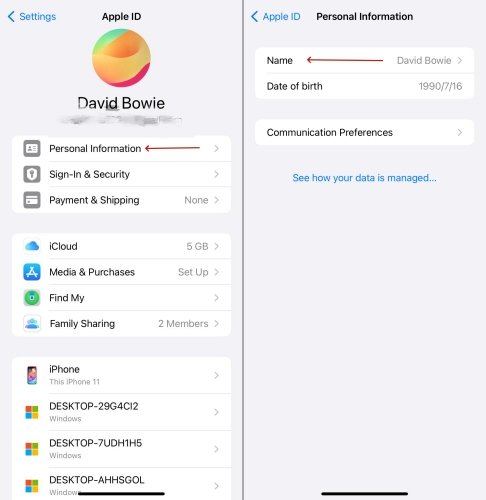
步驟1。開始設定。
步驟2。點擊Apple ID > 個人信息。
步驟 3.選擇姓名並輸入您喜歡的名稱。
第六部分:結論
至此,本文已經介紹了所有的方法。所有方法都有一定的要求和限制。為了防止數據丟失,您可以在使用任何方法之前備份數據。然後,使用您的 Apple ID 密碼,您可以通過替換舊的 Apple ID 輕鬆更改 iPhone 上的 iCloud 帳戶。但對於某些忘記正確密碼的用戶來說,這些方法就不適用了。因此,根據您的 iPhone 是否開啟了“查找我的 iPhone”,我們推薦兩款可靠的軟件來幫助您刪除之前的 Apple ID。








![如何解决 OmeTV 无法工作的问题 [7 种方法]](https://pfrlju.com/tech/avilas/wp-content/uploads/cache/2025/04/fortniteunabletologin.jpg)